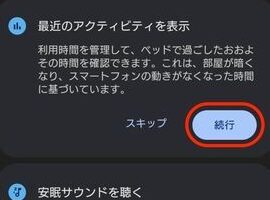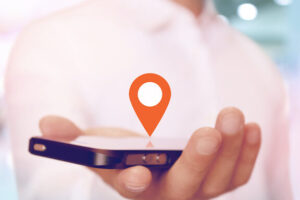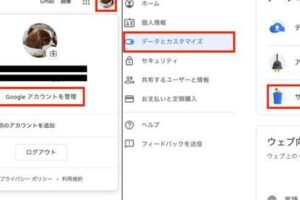「Googleフォトで写真の順序がバラバラに?整理・並べ替えの簡単な解決策」
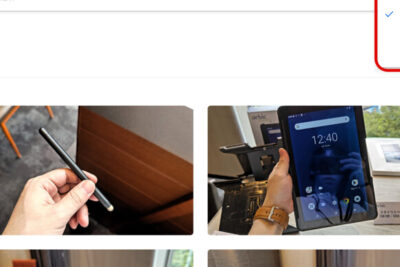
Google フォトで写真の順番がバラバラになってしまったことはありませんか?安心してください。この記事では、写真を簡単に整理・管理する方法を紹介します。
Googleフォトで写真の順番がバラバラになる原因とは?
Googleフォトにおいて、ユーザーがしばしば直面する問題の一つが、アップロードした写真の順番がバラバラになるという現象です。アップロード手段の違いや写真のメタデータ情報の不一致が主な原因であることが多いです。例えば、異なるデバイスからアップロードした写真や、編集を施した写真は、元の撮影日時情報が変更されてしまい、予期しない順序で表示されることがあります。
メタデータを確認しよう
写真の順番を正しく管理するためには、EXIF情報と呼ばれるメタデータを確認することが重要です。EXIF情報には撮影日時やカメラの設定など、写真に関する詳細な情報が含まれています。Googleフォトはこの情報を基に写真の並び順を決定するため、正確なEXIF情報を保持することが順序を一貫させるキーポイントになります。
OK Google、15分後に目覚ましを設定する簡単ガイドアップロード前の写真編集に注意
画像編集ソフトウェアを使用して写真を編集すると、EXIF情報が変更されたり、失われたりする可能性があります。これによって、実際の撮影日と異なる日付が写真に記録され、Googleフォト内での表示順番が意図しないものになる恐れがあります。正しい順番で写真を表示させたい場合は、編集前にオリジナルデータのバックアップを取るなどの対策が必要です。
アップロードされた写真の順番を手動で整理する方法
もし、すでにGoogleフォト内で写真がバラバラになってしまっている場合でも、手動で並べ替えることが可能です。アルバム機能を使って、直感的なドラッグ&ドロップ操作で写真を好きな順番に並べ直すことができます。ただし、大量の写真を整理する場合は時間がかかることを覚悟する必要があります。
同期機能をうまく利用する
複数のデバイスを使用していると、それぞれのデバイスの時刻設定や同期設定の違いで、写真がバラバラにアップロードされる原因にもなります。Googleフォトの同期機能を適切に設定しておくことで、写真をアップロードする際のタイムスタンプの齟齬を防ぐことができます。特に、時差がある場所で撮影した写真をアップロードする際には、事前に時刻設定を確認することが重要です。
Xperiaで「OK Google」が反応しない時の対処法ガイドGoogleフォトの設定をチェックする
写真の並び順に問題が生じたときは、Googleフォトの設定メニューを確認することも有効です。例えば、写真の表示設定に「日付順に並べる」オプションがありますので、その設定が意図した通りになっているかをチェックしましょう。また、アプリのバージョンが古い場合にも様々なトラブルが起こる可能性があるため、定期的なアップデートも忘れずに行いましょう。
よくある質問
Googleフォトで写真の順番がバラバラになる理由は何ですか?
Googleフォトでは、写真はアップロードされた日時や撮影された日時に基づいて自動的に並べられます。しかし、メタデータが欠落している場合や日時の設定が間違っていると、写真の順番がバラバラに表示されることがあります。
写真の順番を修正するにはどうすれば良いですか?
写真の順番を修正するには、各写真の情報を編集して正しい日時を設定する必要があります。これはGoogleフォトのウェブ版またはアプリで行うことができます。
TimeTreeとGoogleカレンダーの同期ができない問題を解決する方法Googleフォトのアルバム内で写真を並べ替える方法はありますか?
はい、アルバム内で写真をドラッグアンドドロップして並べ替えることが可能です。ただし、この変更はそのアルバム内でのみ有効で、他のビューには反映されません。
写真を特定の順序で表示させたい場合、どのような機能を使うべきですか?
アルバム機能を活用することで、写真をユーザーの好みに合わせた特定の順序で表示させることができます。アルバムを作成し、写真を手動で並べ替えてカスタマイズすることが推奨されます。
解約後のタブレットでも安心!Googleアカウントの正しい削除方法